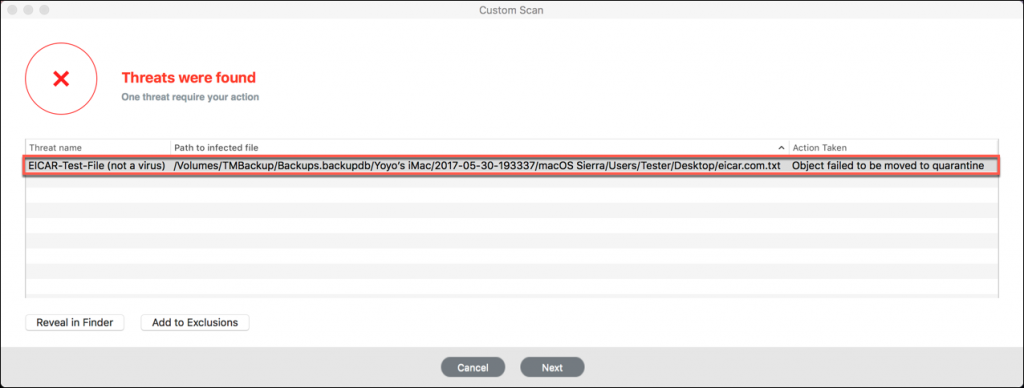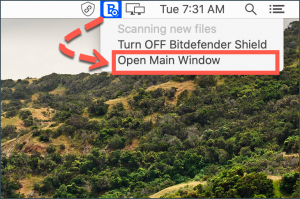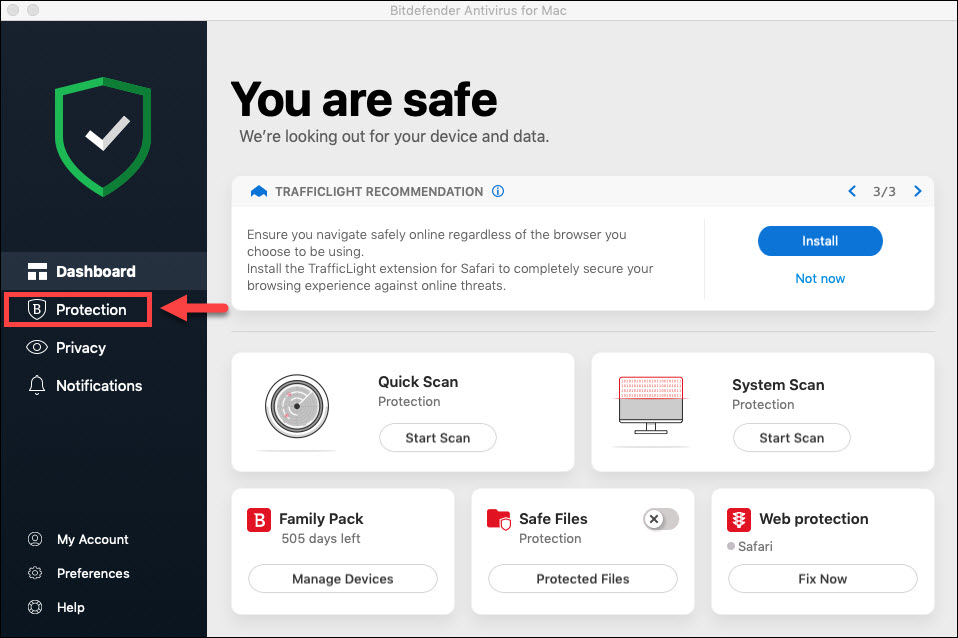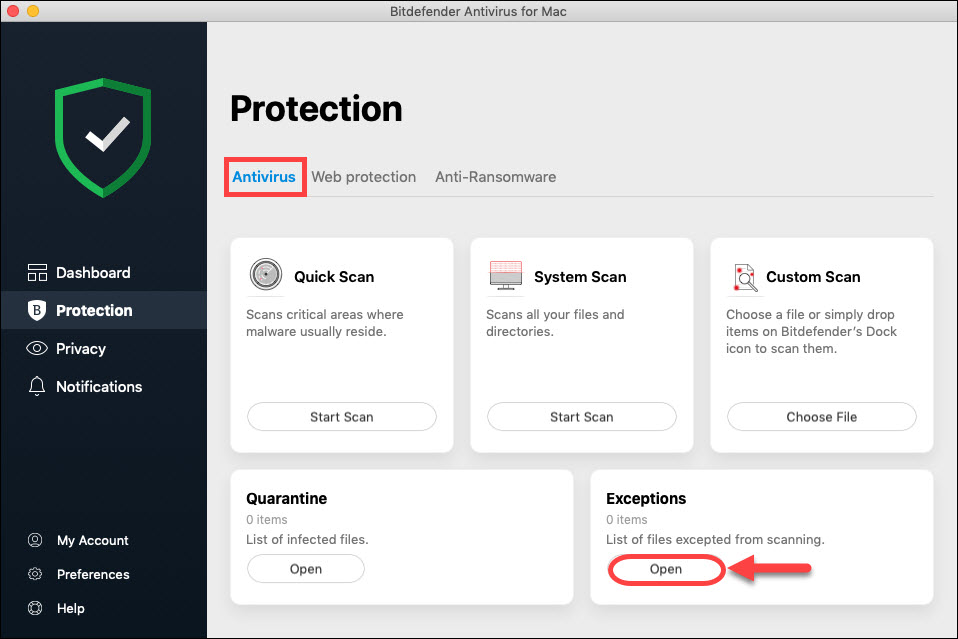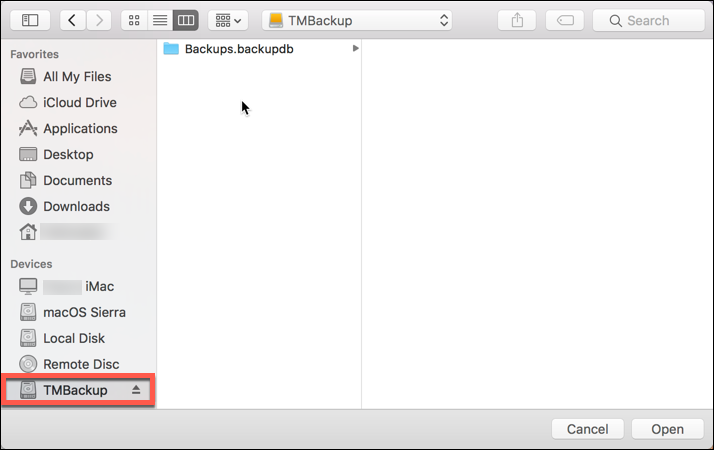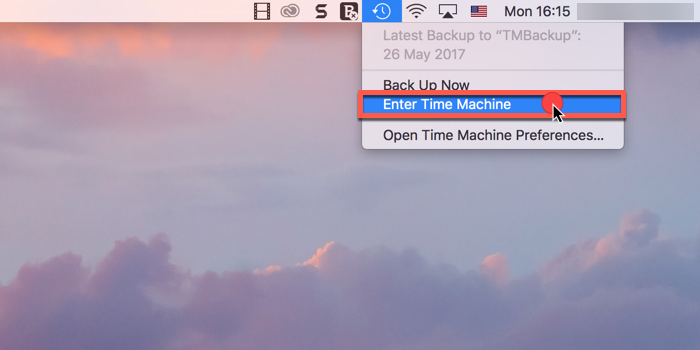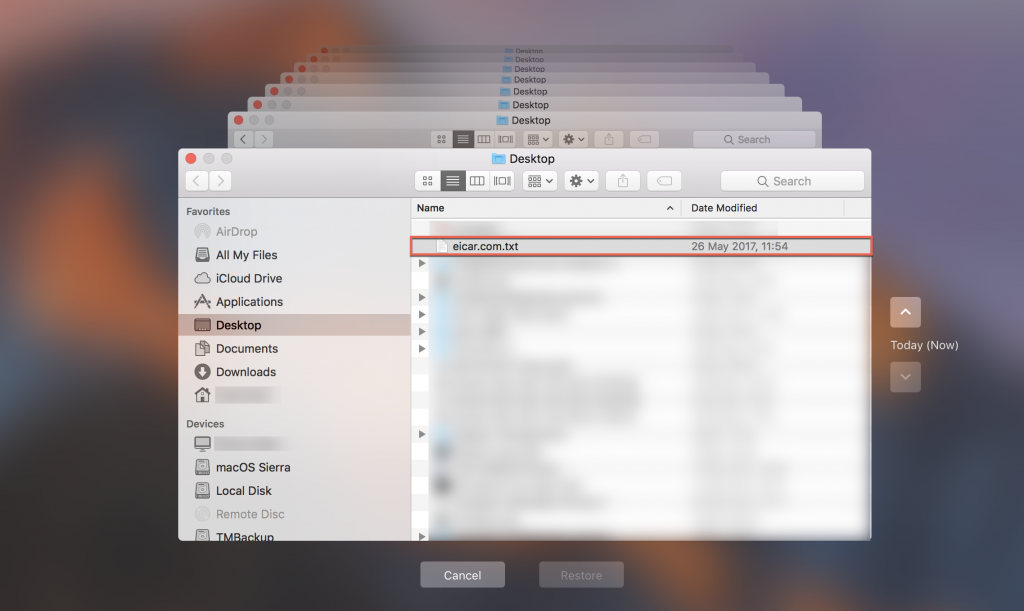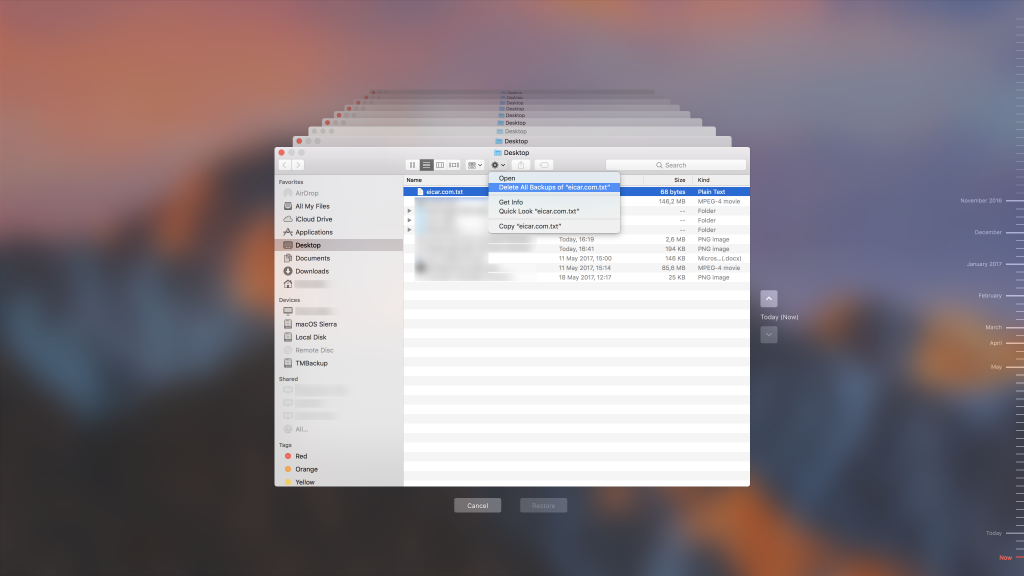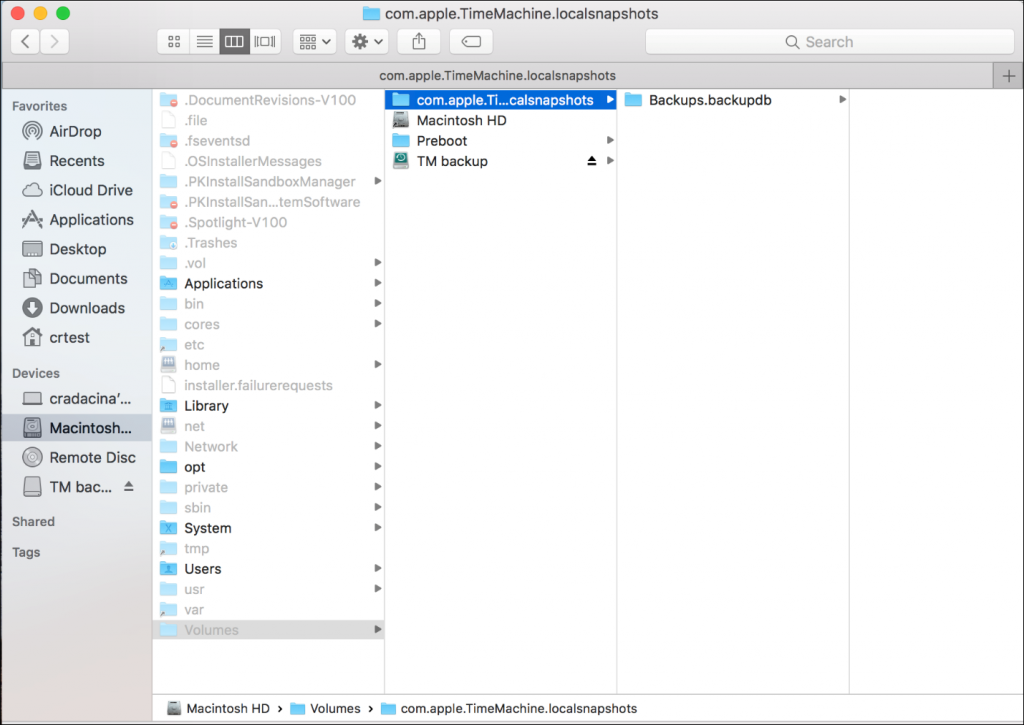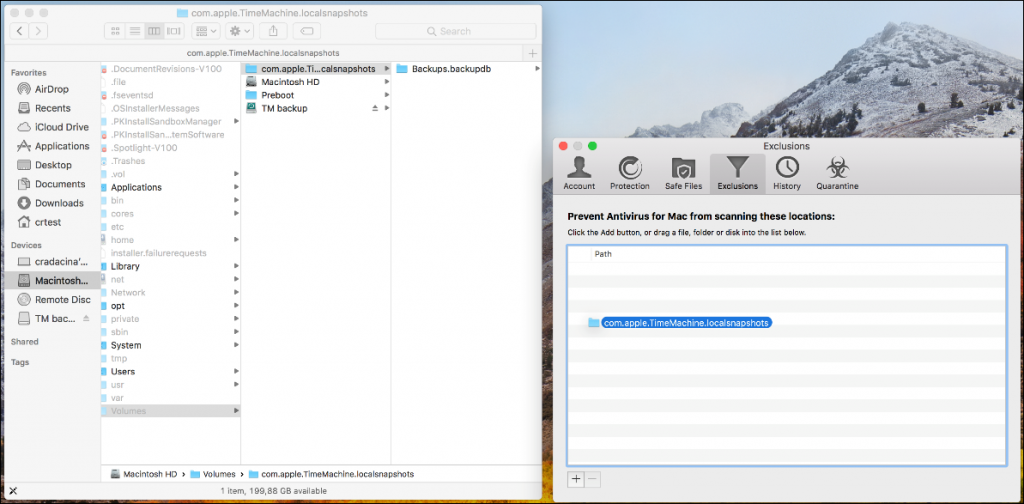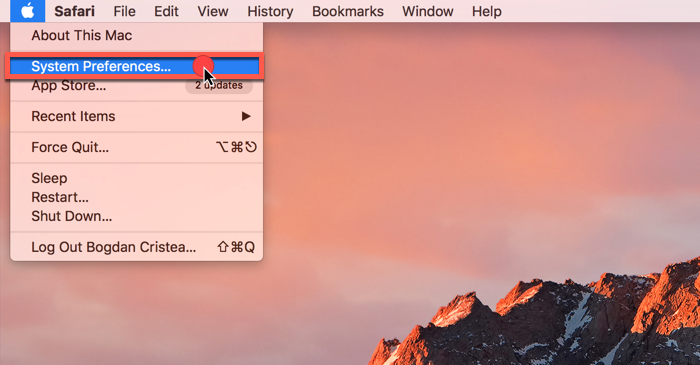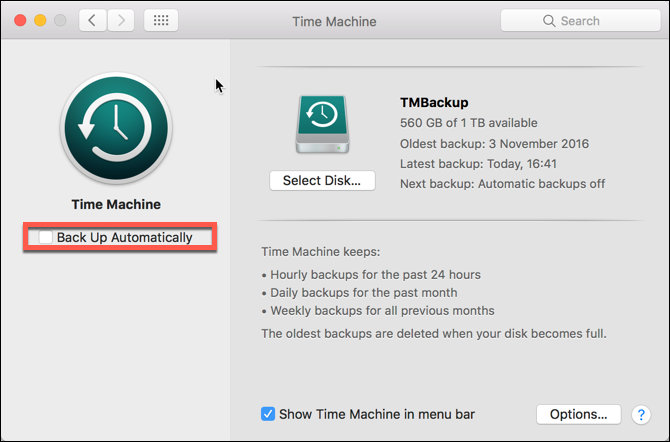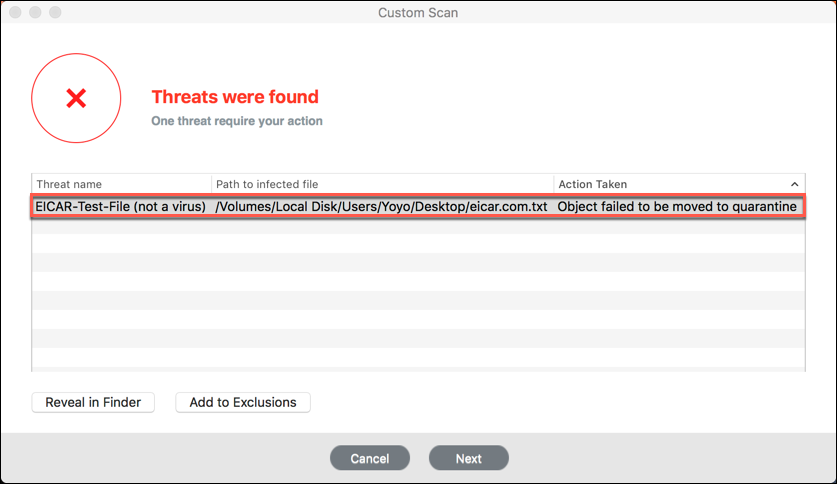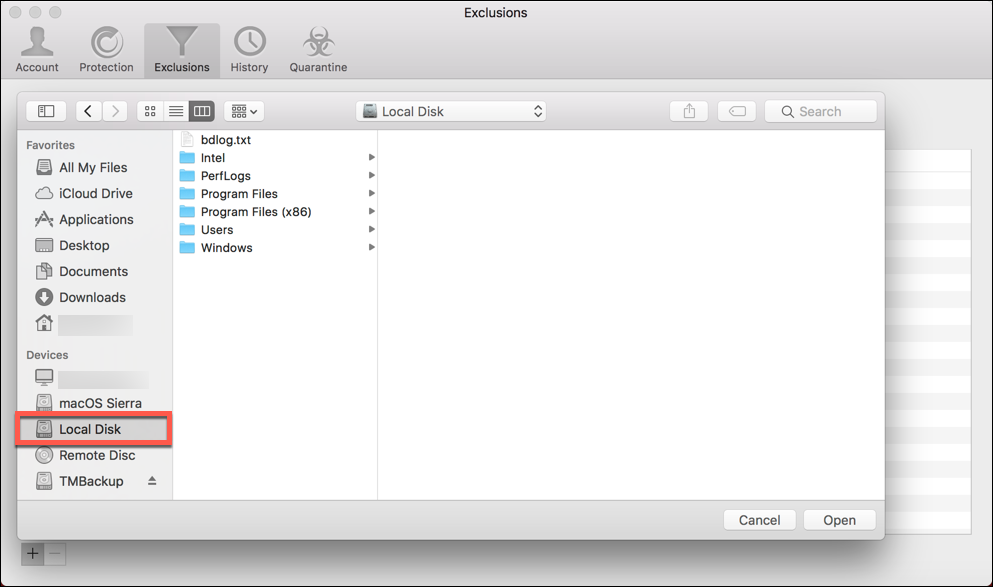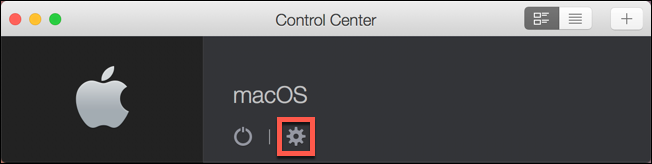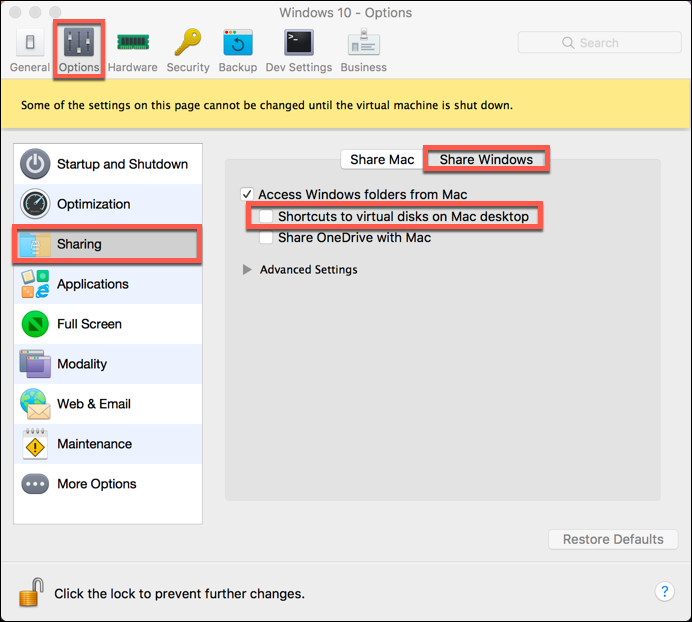在本文中,我們將向您介紹如何處理 Time Machine 備份、Boot Camp 和 Parallels 中的未解決項目。 點擊查看以下各部分。
應對 Time Machine 備份中的威脅
系統不允許直接從 Time Machine 中刪除受感染的備份內容。 將備份排除在掃描範圍之外是安全的。如果您從備份中恢復任何受感染的文件,Bitdefender Antivirus for Mac 會檢測到它們。
默認情況下,Bitdefender 設置為不掃描備份中的內容,但在某些情況下,您可能需要將 Time Machine 排除在掃描範圍之外。
ⓘ 注:右鍵單擊圖片並在新標籤頁中打開,以全尺寸查看。
如何從掃描中排除 Time Machine 備份磁盤
1. 打開 Bitdefender Antivirus for Mac 主窗口。
2. 單擊 Protection。
3. 在 "殺毒 "選項卡中,轉到Exceptions 模塊,然後單擊Open。
4. 在排除窗口中單擊 + 按鈕,然後導航並選擇您的 Time Machine 備份磁盤。也可以將驅動器拖到排除列表中。
5. 如果出現提示,請輸入管理員密碼;硬盤將不再被掃描。
ⓘ 注意:如果您也將此卷用於存儲,則只排除包含備份的文件夾,而不是整個卷。
如何刪除 Time Machine備份
要刪除備份中的惡意軟件項目,可以使用 Time Machine:
ⓘ 注意:與舊版本的 macOS 不同,Big Sur(版本11.x)不提供刪除 Time Machine 快照的方法。
1. 單擊上方菜單欄中的 Time Machine 圖標,然後選擇 進入 Time Machine 。 如果菜單欄中未顯示 Time Machine 菜單 ,請單擊左上角的 Apple 圖標,然後選擇 系統偏好設置 。單擊 Time Machine ,然後選擇 在菜單欄中顯示 Time Machine 。
2. 瀏覽 Time Machine 創建的備份。
3. 選擇要刪除的項目,然後單擊由 ⚙︎ 代表的操作菜單按鈕,並選擇 刪除 [受感染項目的名稱] 的所有備份 。
要查找惡意項目的準確路徑,請查看 Bitdefender Antivirus for Mac 中的Notifications 部分:
- 單擊頂部菜單欄中的 Bitdefender 圖標。
- 選擇打開主窗口 。
- 訪問Notifications ,在Critical 一欄中,您將看到文件的完整路徑。
Time Machine 本地快照/MobileBackups/com.apple.TimeMachine.localsnapshots
當備份驅動器未連接時,Time Machine 會將部分備份保存到啓動驅動器。這些備份稱為本地快照。當你打開 Time Machine 時, ,並在關閉 Time Machine 時禁用。
在 High Sierra 中,macOS 保存本地快照的方式與舊版 OSX 不同,因此 Bitdefender 無法掃描這些快照:
- 按住 Command+Shift 鍵,然後按 。 (dot) 按鈕。
- 這將啓用查看隱藏文件選項。
- 按住Command 鍵,然後按Space 。
- 這將打開 Spotlight 搜索窗口。
- 鍵入/Volumes ,然後按Enter 。
- 暫時不要打開新窗口。
- 打開 Bitdefender 主窗口,點擊Protection 。
- 在 "防病毒 "選項卡中,轉到例外 模塊,然後單擊打開 。
- 從 "卷 "窗口,將下面的文件拖放到 Bitdefender Exclusions 窗口:
com.apple.TimeMachine.localsnapshots
- 你應該可以在Exclusions 列表中看到一個新條目。
- 按住 Command+Shift 鍵,再按一次 。 (dot) 按鈕,禁用查看隱藏文件選項。
- 重新啓動計算機,檢查問題是否仍然存在。
對於較舊的 OSX 版本, ,應按照以下詳細步驟刪除這些快照:
1. 單擊屏幕左上角的 Apple 圖標。
2. 單擊 系統偏好設置 。
3. 選擇 Time Machine 。
4. 取消選中 自動備份 選項(適用於 Sierra) ,或關閉 Time Machine(適用於較舊的 macOS 版本)。
5. 重啓系統。重啓後,所有本地快照將被刪除。
6. 現在重新激活 Time Machine。
處理 Boot Camp 或 Parallels 中的威脅
Bitdefender Antivirus for Mac 無法刪除 Parallels 或 Boot Camp 中的惡意軟件,因為它無法修改 NTFS 驅動器上的文件。 。
它可以掃描 NTFS 驅動器,但不能對任何文件採取行動。要刪除惡意軟件項目,您必須將 Boot Camp 和 Parallels 排除在掃描範圍之外,並在受感染的系統上安裝與 Windows 兼容的 Bitdefender 產品。
如果您使用 Boot Camp/ Parallels 保存重要文件 或發送電子郵件,我們建議您向我們發送 Windows 操作系統的 Bdsys 日誌(如 本文 所示 ) 以及 Windows 分區的樣本。除 Bdsys 日誌和樣本外,請附上顯示受感染項目的圖片和 Mac的掃描日誌。建議在 Windows 分區上也使用安全解決方案。
如果您使用 Boot Camp/Parallels 進行測試或玩 遊戲,我們建議您按照以下説明排除對 Boot Camp/Parallels 的掃描。
如何從掃描中排除 Boot Camp
1. 打開 Bitdefender 主窗口,點擊 Protection。
2. 在 "防病毒 "選項卡中,轉到Exceptions 模塊,然後單擊Open。
3. 在排除窗口中點擊 " + " 按鈕,然後導航並選擇 Boot Camp 。也可以將驅動器拖到排除列表中。
4. 如果出現提示,請輸入管理員密碼;硬盤將不再被掃描。
如何排除對 Parallels 的掃描
1. 打開安裝在 Mac 上的 Parallels 應用程序。
2. 單擊控制中心窗口中的 Settings 按鈕 。
3. 在窗口上部選擇 選項 。
4. 單擊 Sharing,然後選擇右側的 Share Windows 。
5. 取消選中 Mac 桌面上虛擬磁盤的快捷方式 選項。